'>
Heb je een knetterprobleem met de koptelefoon? Je bent zeker niet de enige. Maar maak je geen zorgen, het kan vrij eenvoudig zijn op te lossen ...
4 oplossingen voor het kraken van koptelefoons
Hier zijn 4 fixes die andere gebruikers hebben geholpen bij het oplossen van hun Ramen 10 / 8 .1 / 7 geluid knetterend in koptelefoons kwestie.
U hoeft ze misschien niet allemaal te proberen; werk gewoon door de lijst totdat u degene vindt die voor u werkt.
- Controleer op hardwareproblemen
- Schakel de exclusieve modus uit en verander het geluidsformaat
- Werk uw audiostuurprogramma bij
- Pas de minimale processorstatus aan
Oplossing 1: controleer op hardwareproblemen
- Probeer de hoofdtelefoon op andere apparaten en kijk of deze werkt.
- Zo ja: dan zit het probleem niet bij uw hoofdtelefoon. Ga verder naar 2) om het probleem te beperken.
- Zo nee: dan is de kans groot dat uw koptelefoon zelf een storing heeft. U kunt voor reparatie / vervanging contact opnemen met de fabrikant.
2) Probeer uw hoofdtelefoon op een andere poort op uw pc en kijk of deze werkt.
- Zo ja: de andere poort waarop u uw hoofdtelefoon hebt aangesloten, is defect.
- Zo nee: ga dan verder met Oplossing 2 om het probleem met het kraken van audio verder op te lossen.
Fix 2: schakel de exclusieve modus uit en verander het geluidsformaat
Hebben Exclusieve modus aan betekent dat de specifieke app de volledige controle krijgt tijdens het gebruik, zodat andere apps geen audio kunnen afspelen via het apparaat. Maar de functie kan soms interfereren met het audiostuurprogramma, vandaar de knetterend of knallend geluid in hoofdtelefoon probleem. Uitschakelen Exclusieve modus :
1) Druk op uw toetsenbord op de Windows-logotoets en typ Audio , dan klikken Beheer audioapparaten.

2) Klik met de rechtermuisknop op luidsprekers en klik Eigendommen .
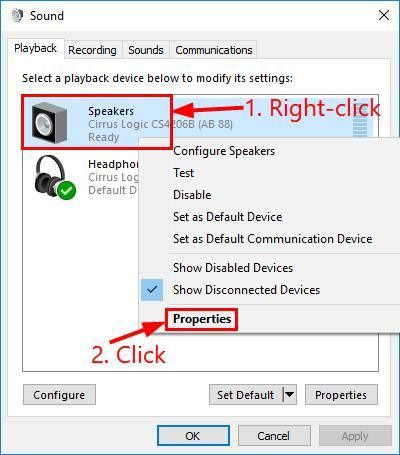
3) Klik op het Geavanceerd tab, deselecteer de doos voordat Apps toestaan exclusieve controle over dit apparaat te krijgen . Dan klikken Van toepassing zijn > OK .
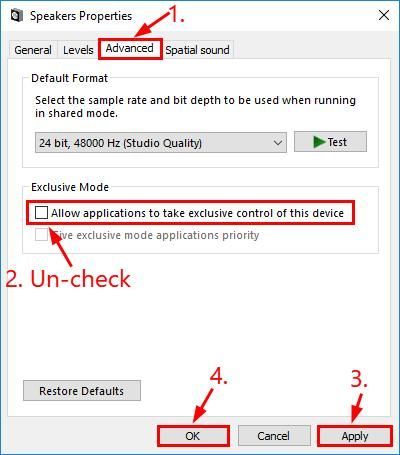
4) Speel wat muziek en controleer of het geluid dat doorkomt nu ruisvrij is. Zo niet, ga dan verder met 5) naar verander het audioformaat .
5) Nog steeds in de Geavanceerd selecteer 16 bit, 44100 Hz (cd-kwaliteit) . Dan klikken Van toepassing zijn > OK .
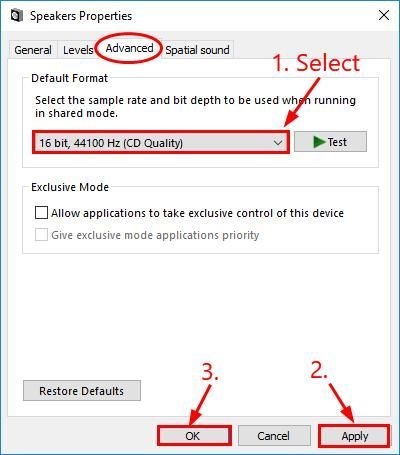
6) Hopelijk is het knallende / krakende geluid in je koptelefoonprobleem nu voorbij. Als dit niet het geval is, wilt u het misschien ook wijzigen in andere audioformaten om te zien of het werkt.
Controleer of het krakende probleem met de hoofdtelefoon aanhoudt. Zo ja, dan gefeliciteerd! Maar als het nog steeds aanhoudt, moet u het proberen Oplossing 3 hieronder.
Oplossing 3: werk uw audiostuurprogramma bij
Dit probleem kan optreden als u het verkeerde audiostuurprogramma gebruikt of als het verouderd is. U moet dus uw audiostuurprogramma bijwerken om te zien of het uw probleem oplost. Als u niet de tijd, het geduld of de vaardigheden heeft om de driver handmatig bij te werken, kunt u dit automatisch doen met Bestuurder gemakkelijk .
Driver Easy herkent uw systeem automatisch en vindt de juiste stuurprogramma's ervoor. U hoeft niet precies te weten op welk systeem uw computer draait, u hoeft geen last te hebben van het verkeerde stuurprogramma dat u zou downloaden en u hoeft zich geen zorgen te maken dat u een fout maakt bij het installeren. Driver Easy kan het allemaal aan.
U kunt uw stuurprogramma's automatisch bijwerken met de VRIJ of de Pro-versie van Driver Easy. Maar met de Pro-versie zijn er slechts 2 stappen nodig (en u krijgt volledige ondersteuning en een 30 dagen geld-terug-garantie):
- Downloaden en installeer Driver Easy.
- Start Driver Easy en klik op het Nu scannen knop. Driver Easy scant vervolgens uw computer en detecteert eventuele probleemstuurprogramma's.

- Klik Update alles om automatisch de juiste versie van ALLEMAAL de stuurprogramma's die ontbreken of verouderd zijn op uw systeem (hiervoor is het Pro-versie - u wordt gevraagd om te upgraden wanneer u op Alles bijwerken klikt).
 U kunt ook op klikken Bijwerken om het gratis te doen als je wilt, maar het is gedeeltelijk handmatig.
U kunt ook op klikken Bijwerken om het gratis te doen als je wilt, maar het is gedeeltelijk handmatig.4) Start uw computer opnieuw op, speel wat audio af via uw hoofdtelefoon om te zien of dit vervelende krakende geluid is opgelost. Zo ja, dan geweldig! Als het nog steeds gebeurt, ga dan naar Oplossing 4 hieronder.
Fix 4: aanpassen de minimale processorstatus
Aanpassen de minimale processorstatus , zoals gemeld door veel gebruikers, is een andere effectieve manier om het knetteren in koptelefoon kwestie. Om dit te doen:
- Druk op je toetsenbord op de Windows-logotoets en R. tegelijkertijd kopiëren en plakken powercfg.cpl in de doos en druk op Enter .

- Klik op de Hoge performantie optie> Wijzig planinstellingen .

- Klik Wijzig geavanceerde energie-instellingen .

- Dubbelklik op Processor energiebeheer > Minimale processorstatus . Type 100 in Instelling (%) . Dan klikken Van toepassing zijn > OK .

5) Start uw computer opnieuw op en test de audio op uw hoofdtelefoon om te zien of al deze knallen en gekraak zijn verdwenen.
Hopelijk heb je het probleem met het kraken van de koptelefoon nu met succes opgelost. Als je vragen, ideeën of suggesties hebt, laat het me dan weten in de comments. Bedankt voor het lezen!
Uitgelichte afbeelding door OpenClipart-vectoren van Pixabay

 U kunt ook op klikken Bijwerken om het gratis te doen als je wilt, maar het is gedeeltelijk handmatig.
U kunt ook op klikken Bijwerken om het gratis te doen als je wilt, maar het is gedeeltelijk handmatig.




![[OPGELOST] FIFA 22 crasht op pc](https://letmeknow.ch/img/knowledge/03/fifa-22-crashing-pc.jpg)




